Tu es à la recherche d'un nouvel outil pour améliorer tes compétences en dessin dans Photoshop? Alors Alchemy est exactement ce qu'il te faut. Ce programme expérimental OpenSource offre une approche innovante pour créer les bases de ton dessin de personnage. Dans ce guide, tu découvriras comment utiliser Alchemy efficacement pour réaliser tes premières esquisses et les retravailler ensuite dans Photoshop. Plongeons directement dans le monde des possibilités créatives!
Principales conclusions
- Alchemy est un programme de dessin OpenSource qui offre une approche non conventionnelle à la création d'esquisses.
- Il te permet de créer des dessins aléatoires et spontanés qui peuvent être retravaillés dans Photoshop.
- En combinant différentes techniques et outils de dessin, tu peux libérer ta créativité et créer des designs de personnages uniques.
Guide étape par étape
Étape 1: Ouvrir Alchemy et recueillir tes premières impressions
Lorsque tu ouvres Alchemy pour la première fois, tu es confronté à une interface conviviale mais hautement expérimentale. L'image que tu vois peut sembler confuse au départ, mais ne te laissez pas décourager. Tu apprendras rapidement comment te repérer ici.
Étape 2: Personnaliser le menu
Pour rendre le menu masqué visible, clique simplement sur la petite icône en haut de la barre. Cela te permettra de le détacher et de le garder en permanence en haut, ce qui facilitera considérablement ta navigation.
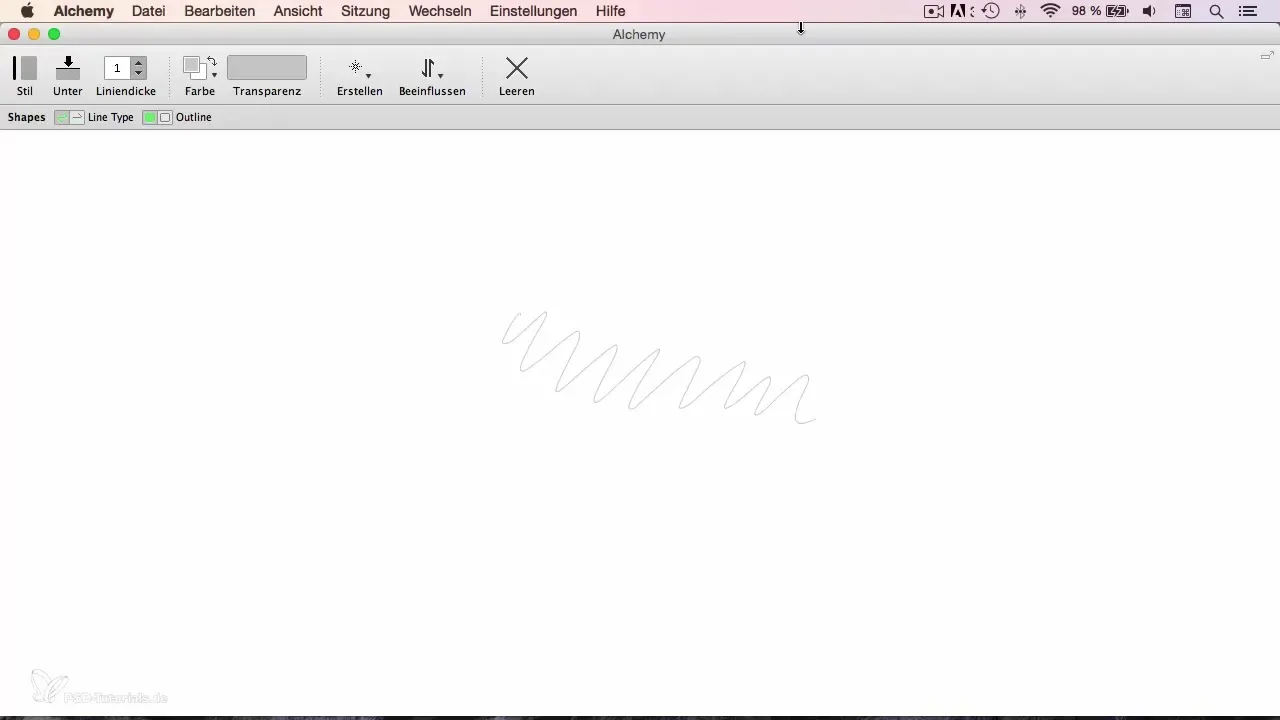
Étape 3: Choix des couleurs et des outils
Expérimente avec différentes réglages dans le menu. Opte pour une surface plutôt qu'une simple ligne, et choisis une couleur grise claire pour ton dessin. La couleur de fond doit être réglée sur blanc. Avec la touche X, tu peux, comme dans Photoshop, basculer entre ces deux couleurs.
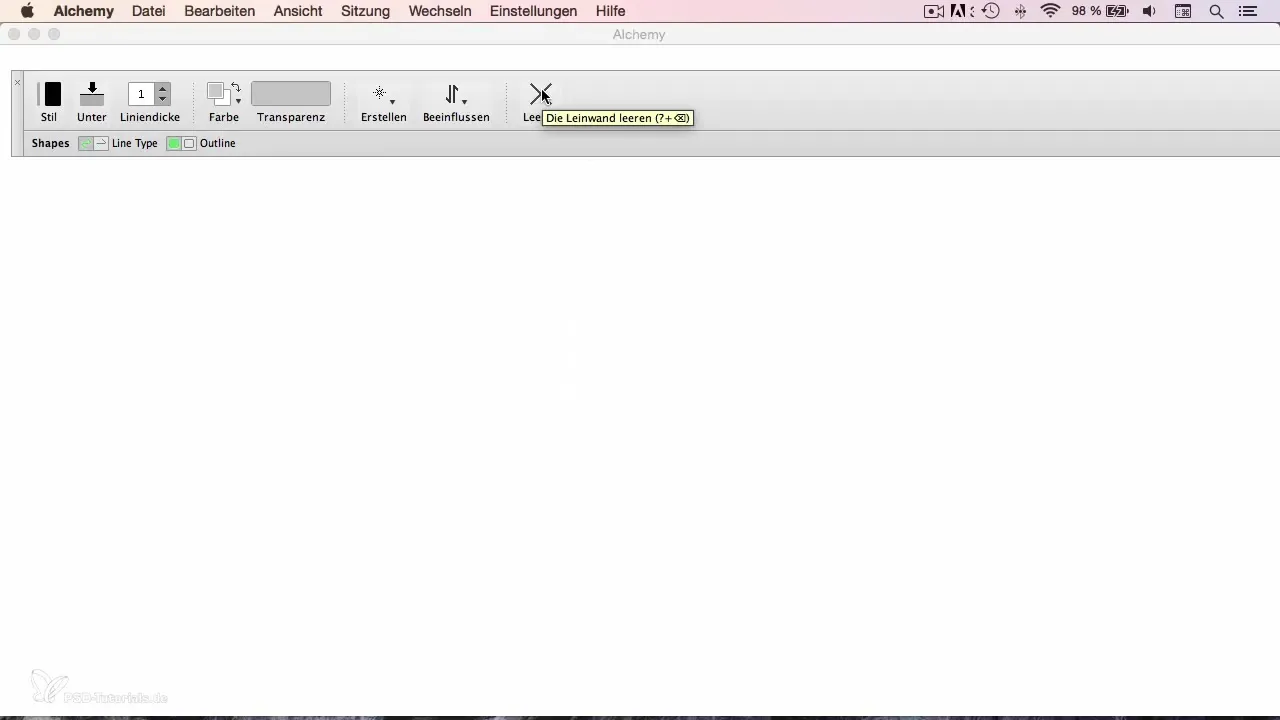
Étape 4: Dessiner et effacer
Maintenant, tu peux commencer à tirer tes premières lignes. Utilise la fonction pour travailler avec la gomme dans la couleur grise claire. Ce jeu te permet d'ajouter des traits spontanés ou d'effacer des parties indésirables.
Étape 5: Intégrer des effets aléatoires
Un aspect intéressant d'Alchemy est la possibilité d'introduire des facteurs aléatoires dans ton dessin. Choisis la fonction « Speed shapes » pour réduire les effets et obtenir quelques résultats imprévisibles. C'est comme une petite machine à surprise artistique!
Étape 6: Utiliser l'idée de base d'Alchemy
Alchemy n'est pas seulement un simple outil de dessin; il s'agit de créer les bases de tes dessins. Utilise-le pour réaliser la première esquisse de ton personnage, que tu retravailleras ensuite dans Photoshop.
Étape 7: Exporter vers Photoshop
Une fois que tu es satisfait de ton esquisse, il est temps de l'importer dans Photoshop. Ainsi, tu pourras retravailler et perfectionner ton premier dessin pour créer une peinture complète et détaillée.
Étape 8: Prochaines étapes
Dans ce module, tu as appris comment utiliser Alchemy pour créer une esquisse. Dans la vidéo suivante, nous aborderons comment retravailler cette esquisse dans Photoshop pour obtenir ton produit final.
Résumé
Tu as appris dans ce guide les bases d'Alchemy et vu comment tu peux concevoir des découvertes de personnages créatives et uniques avec cet outil. La prochaine étape consiste à appliquer ce que tu as appris dans Photoshop pour perfectionner tes travaux.
Questions fréquentes
Comment télécharger Alchemy?Alchemy peut être téléchargé gratuitement depuis le site officiel.
Peut-on installer Alchemy sur n'importe quel ordinateur?Oui, Alchemy est disponible pour différents systèmes d'exploitation, mais tu devrais vérifier les exigences système.
Comment importer mon dessin dans Photoshop?Via la fonction d'exportation dans Alchemy, tu peux enregistrer ton dessin en tant que fichier image et ensuite l'ouvrir dans Photoshop.
Puis-je utiliser Alchemy pour d'autres types de dessins?Oui, Alchemy est polyvalent et convient également à l'art abstrait et à d'autres projets créatifs.


